ड्रा टैब टूल्स का उपयोग करके माइक्रोसॉफ्ट वर्ड में कैसे आकर्षित करें
ड्रा टैब (Draw Tab)माइक्रोसॉफ्ट ऑफिस(Microsoft Office) की एक विशेषता है जो आपको नोट्स जोड़ने, आकार बनाने, टेक्स्ट संपादित करने और बहुत कुछ करने में मदद कर सकती है। ड्रा टैब (Draw Tab)माइक्रोसॉफ्ट वर्ड, एक्सेल और पॉवरपॉइंट(Microsoft Word, Excel, and PowerPoint) में उपलब्ध है ।
ड्रा टैब(Draw Tab) टूल्स का उपयोग करके माइक्रोसॉफ्ट वर्ड(Microsoft Word) में कैसे आकर्षित करें
ड्रा टैब(Draw Tab) डिफ़ॉल्ट मेनू पर, चार खंड होते हैं । ये सेक्शन ड्रॉइंग टूल्स(Drawing Tools) , कन्वर्ट(Convert) , इंसर्ट(Insert) , रीप्ले(Replay) और क्लोज(Close) हैं।
- ड्रॉइंग टूल्स(Drawing Tools) सेक्शन में लैस्सो सेलेक्ट, इरेज़र, पेन और हाइलाइटर जैसे टूल शामिल हैं , जिनका(Lasso Select) उपयोग आपकी(Eraser) छवियों को(Pen) मिटाने ,(Highlighter) संपादित करने, सजाने और स्याही का उपयोग करके टेक्स्ट को हाइलाइट करने के लिए किया जाता है।
- कन्वर्ट(Convert) सेक्शन में इंक टू मैथ( Ink to Math) शामिल है ।
- सम्मिलित करें( Insert) अनुभाग में आरेखण कैनवास(Drawing Canvas) है ।
- रिप्ले(Replay) सेक्शन में इंक रिप्ले(Ink Replay) शामिल है ।
- क्लोज(Close) सेक्शन में स्टॉप इनकिंग है,(Stop Inking,) जो आपको ड्रॉइंग टूल्स(Drawing Tools) सेक्शन में टूल्स से बाहर निकलने की अनुमति देता है।
यह लेख समझाएगा कि ये उपकरण क्या हैं और वर्ड(Word) में उनका उपयोग कैसे करें ।
आइए हम निम्नलिखित ड्रा टैब(Draw Tab) सुविधाओं के बारे में बात करते हैं:
- Lasso Select का उपयोग कैसे करें
- इरेज़र का उपयोग कैसे करें
- पेन का उपयोग कैसे करें
- हाइलाइट कैसे करें
- मैथ में स्याही का उपयोग कैसे करें
- ड्राइंग कैनवास का उपयोग कैसे करें
- ड्राइंग कैनवास का उपयोग कैसे करें।
1] लैस्सो सेलेक्ट का उपयोग कैसे करें
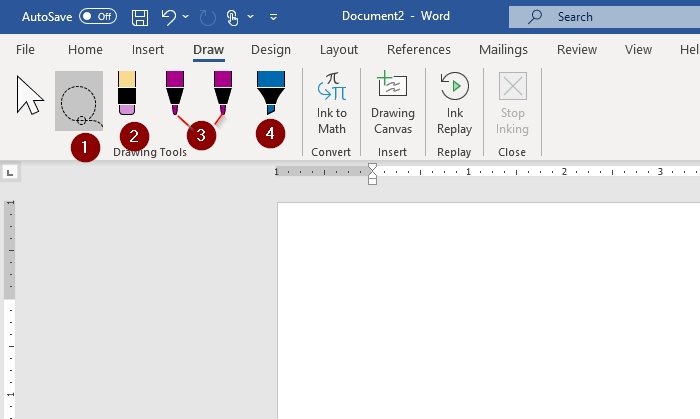
Lasso Select टूल का उपयोग स्याही को उसके चारों ओर खींचकर चुनने के लिए किया जाता है। आकृति में सभी स्याही स्ट्रोक का चयन किया जाएगा। चयनित होने पर, आप स्याही को हटा और स्थानांतरित कर सकते हैं। Lasso Select का उपयोग करने के चरण नीचे दिए गए हैं।
Drawing Tool पर Lasso Select को चुनें(Lasso select.) ।
एक क्रॉस प्रतीक दिखाई देगा; अपने माउस पेन या उंगली का उपयोग करें और इसे उस छवि या शब्द (स्याही में लिखा या खींचा हुआ) पर खींचें जिसे आप चुनना चाहते हैं; इसके चारों ओर एक फीका डैश चयन क्षेत्र दिखाई देगा; यह आपके द्वारा चुने गए हिस्से को कम कर देगा।
क्रॉस सिंबल को हटाने के लिए एस्केप बटन (Esc) या स्टॉप इनकिंग दबाएं, अब आप डिलीट और मूव कर सकते हैं।((Esc))
2] इरेज़र का उपयोग कैसे करें
इरेज़र(Eraser) का उपयोग पृष्ठ पर खींची गई स्याही को हटाने के लिए किया जाता है।
ड्रॉइंग टूल(Drawing Tool) पर , इरेज़र के साथ पेंसिल(pencil with an eraser) की तरह दिखने वाली छवि का चयन करें ।
फिर अपनी स्याही की छवि या शब्द मिटा दें।
3] पेन का उपयोग कैसे करें
पेन का उपयोग तब किया जाता है जब उपयोगकर्ता दस्तावेज़ शीट पर लिखने या लिखने के लिए स्याही का उपयोग करना चाहता है, और उपयोगकर्ता स्याही की मोटाई और रंग भी बदल सकता है।
ड्रॉइंग टूल(Drawing Tool) में दो पेन(Pens) होते हैं । 5 मिमी(5mm) और 3.5 मिमी(3.5 mm) में से किसी एक का चयन करें(Select) ।
पेन(Pen) पर रंग या मोटाई बदलने के लिए , नीचे तीर(down arrow) पर क्लिक करें और वांछित का चयन करें।
4] हाइलाइट कैसे करें
हाइलाइटर(Highlighter) उपयोगकर्ता को पृष्ठ पर टेक्स्ट को हाइलाइट करने की अनुमति देता है । उपयोगकर्ता के पास मोटाई और रंग बदलने का विकल्प भी है।
ड्रॉइंग टूल्स पर (Drawing Tools)हाइलाइटर(Highlighter) पर क्लिक करें ।
एक सूची में नीचे तीर(down arrow) पर क्लिक करके मोटाई और रंग बदलें , जो आपको चाहिए उसे चुनें।
5] मैथ के लिए स्याही का उपयोग कैसे करें
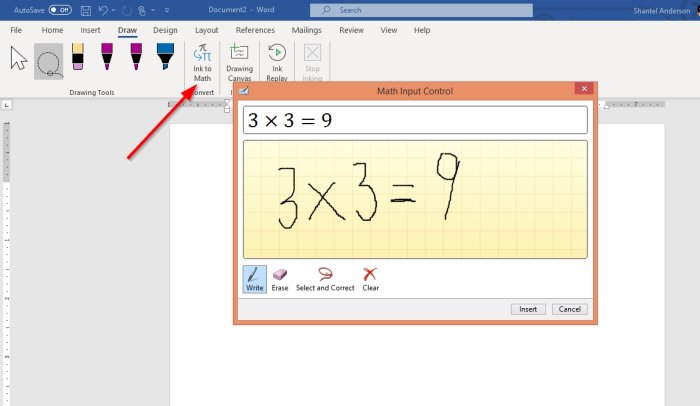
इंक टू मैथ(Ink to Math ) टूल का उपयोग हस्तलिखित गणितीय अभिव्यक्ति को टेक्स्ट में बदलने के लिए किया जाता है। ऊपर दी गई तस्वीर में उदाहरण देखें और नीचे इन उपकरणों का उपयोग कैसे करें।
ड्रा टैब(Draw Tab ) पर क्लिक करें और इंक टू मैथ(Ink to Math) चुनें । चार विकल्प हैं:
- लिखना
- मिटाएं
- चुनें और सही करें
- साफ़
यहां गणित लिखें(Write math here) प्रदर्शित करने वाले स्थान पर लिखने के लिए लिखें(Write ) का चयन करें ।
(Select and correct)आपने जो भी गणित लिखा है उसे सही करने के लिए Select and Correct का प्रयोग किया जाता है; चयनित संख्या और अंकगणित पर राइट-क्लिक करें, फिर अपना सुधार चुनें। सम्मिलित करें पर (Insert)क्लिक(Click) करें ।
6] ड्राइंग कैनवास का उपयोग कैसे करें
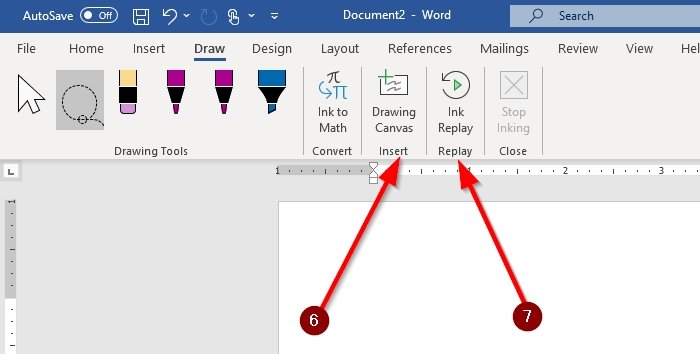
माइक्रोसॉफ्ट वर्ड(Microsoft Word) में , ड्रॉइंग टैब पर (Drawing Tab)इन्सर्ट(Insert) कैटेगरी है , जिसमें ड्रॉइंग कैनवस(Drawing Canvas) शामिल है । ड्रॉइंग कैनवस ड्रॉइंग(Drawing Canvas) के लिए जगह बनाने के लिए एक ड्रॉइंग कैनवास सम्मिलित करता है। यह केवल वर्ड में ड्रा टैब पर प्रदर्शित होता है।(Draw Tab)
ड्रा टैब(Draw Tab) पर , ड्रॉइंग कैनवास(Drawing Canvas) चुनें । आपके दस्तावेज़ में एक वर्गाकार बॉक्स दिखाई देगा। यहीं आप कुछ जादू करेंगे।
7] इंक रिप्ले का उपयोग कैसे करें
इंक रीप्ले(Ink Replay ) स्वचालित रूप से दृश्यमान स्याही स्ट्रोक के निर्माण को फिर से चलाता है।
इंक रिप्ले(Ink Replay) चुनें । एक छवि या शब्द बनाएं । (Draw)फिर इंक रिप्ले(Ink Replay) को फिर से चुनें; यह स्वचालित रूप से आपके द्वारा अभी बनाई गई छवि को फिर से बनाएगा।
टिप्पणियों में हमें बताएं कि क्या आपको कोई समस्या है और निश्चित रूप से सबसे समय पर आपके पास वापस आ जाएगा।
संबंधित(Related) : माइक्रोसॉफ्ट ऑफिस में रिबन में लापता ड्रा टूल टैब को कैसे जोड़ें(Add the missing Draw Tool Tab to Ribbon in Microsoft Office) ।
Related posts
माइक्रोसॉफ्ट ऑफिस के रिबन में ड्रा टूल टैब गायब है? इसे इस प्रकार जोड़ें!
माइक्रोसॉफ्ट वर्ड के साथ बुकलेट या बुक कैसे बनाएं
माइक्रोसॉफ्ट वर्ड में पैराग्राफ मार्क्स कैसे बंद करें
एएसडी फाइल क्या है और इसे माइक्रोसॉफ्ट वर्ड में कैसे खोलें?
माइक्रोसॉफ्ट वर्ड में ऑनलाइन टेम्प्लेट कैसे खोजें
माइक्रोसॉफ्ट वर्ड में स्मॉल कैप कैसे करें
फिक्स एरर, बुकमार्क माइक्रोसॉफ्ट वर्ड में परिभाषित नहीं है
एंड्रॉइड के लिए माइक्रोसॉफ्ट वर्ड में टेक्स्ट कैसे खोजें और बदलें
ओपनऑफिस राइटर लुक और फंक्शन को माइक्रोसॉफ्ट वर्ड की तरह बनाएं
माइक्रोसॉफ्ट वर्ड में फ्लायर कैसे बनाये
एंड्रॉइड के लिए माइक्रोसॉफ्ट वर्ड में पैराग्राफ कैसे प्रारूपित करें
माइक्रोसॉफ्ट वर्ड में हाइपरलिंक कैसे जोड़ें, निकालें या बंद करें
Microsoft Word दस्तावेज़ में सभी पृष्ठों का ओरिएंटेशन कैसे बदलें
माइक्रोसॉफ्ट वर्ड में कस्टम कवर पेज कैसे डालें
माइक्रोसॉफ्ट वर्ड क्या है? - TechCult . से परिभाषा
Microsoft Word का उपयोग करके बारकोड कैसे उत्पन्न करें
Android के लिए Microsoft Word में चित्रों और आकृतियों को कैसे जोड़ें और संपादित करें?
माइक्रोसॉफ्ट वर्ड को सेफ मोड में कैसे शुरू करें
Android के लिए Microsoft Word में शीर्षलेख, पादलेख और पृष्ठ संख्या सम्मिलित करें
माइक्रोसॉफ्ट वर्ड में डिग्री सिंबल डालने के 4 तरीके
